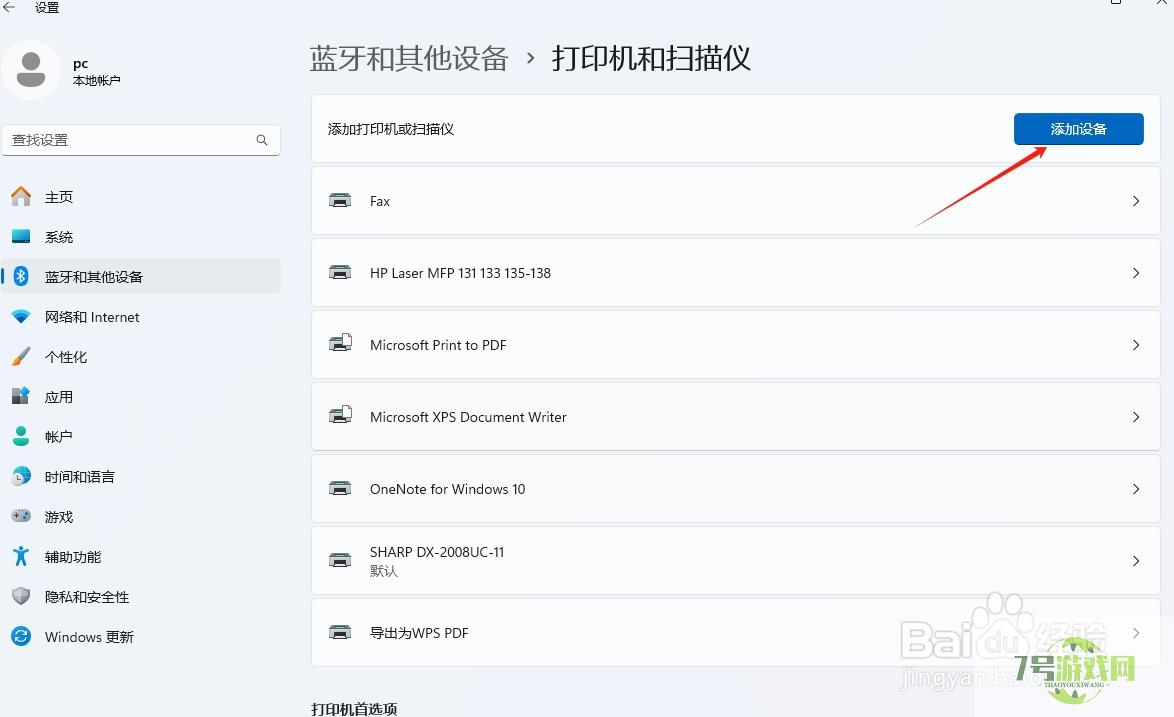WIN11打印机显示打印状态错误,如何卸载驱动
来源:互联网 | 时间:2024-10-21 01:35:44
WIN11打印机显示打印状态错误或者显示驱动程序错误,往往解决方法就是卸载驱动,然后重新安装,可以解决大部分电脑打印问题。1、首先打开电脑的控制面板。2、找到设备和打印机,点击进去会跳出设置界面,选择打印机和扫描仪。3、现在可以看到已经添加
WIN11打印机显示打印状态错误或者显示驱动程序错误,往往解决方法就是卸载驱动,然后重新安装,可以解决大部分电脑打印问题。
1、首先打开电脑的控制面板。

2、找到设备和打印机,点击进去会跳出设置界面,选择打印机和扫描仪。
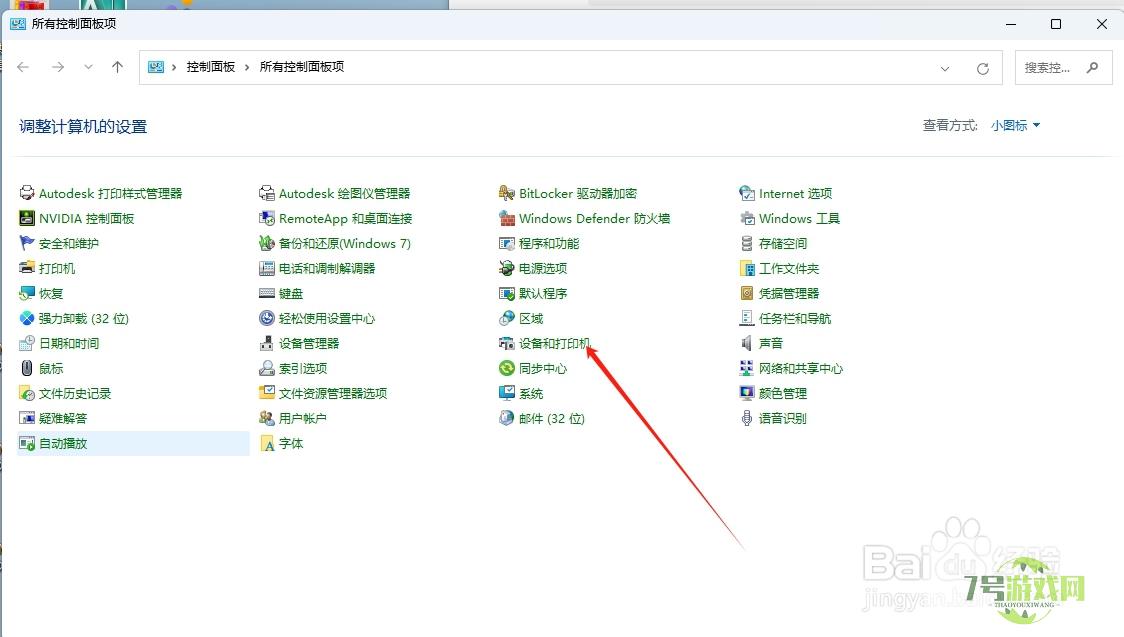
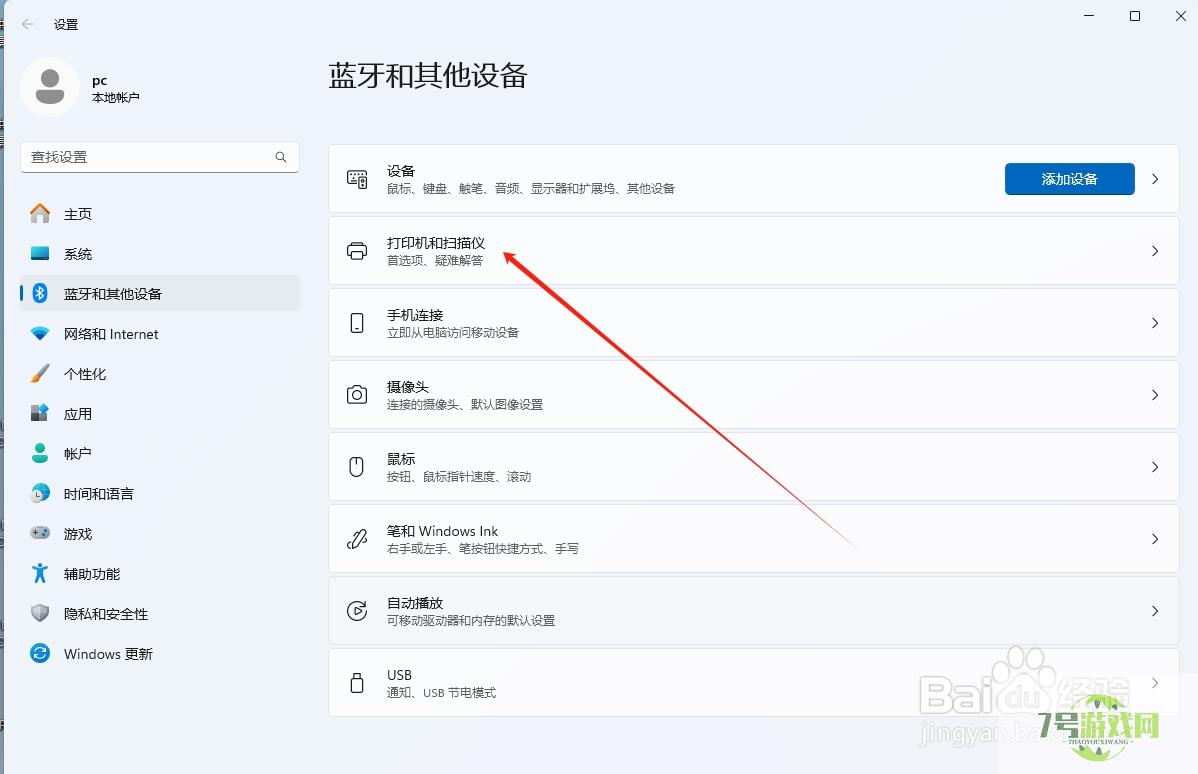
3、现在可以看到已经添加了哪些打印机设备,先删除打印失败的设备,然后往下滑,找到相关设置,点击打印服务器属性。
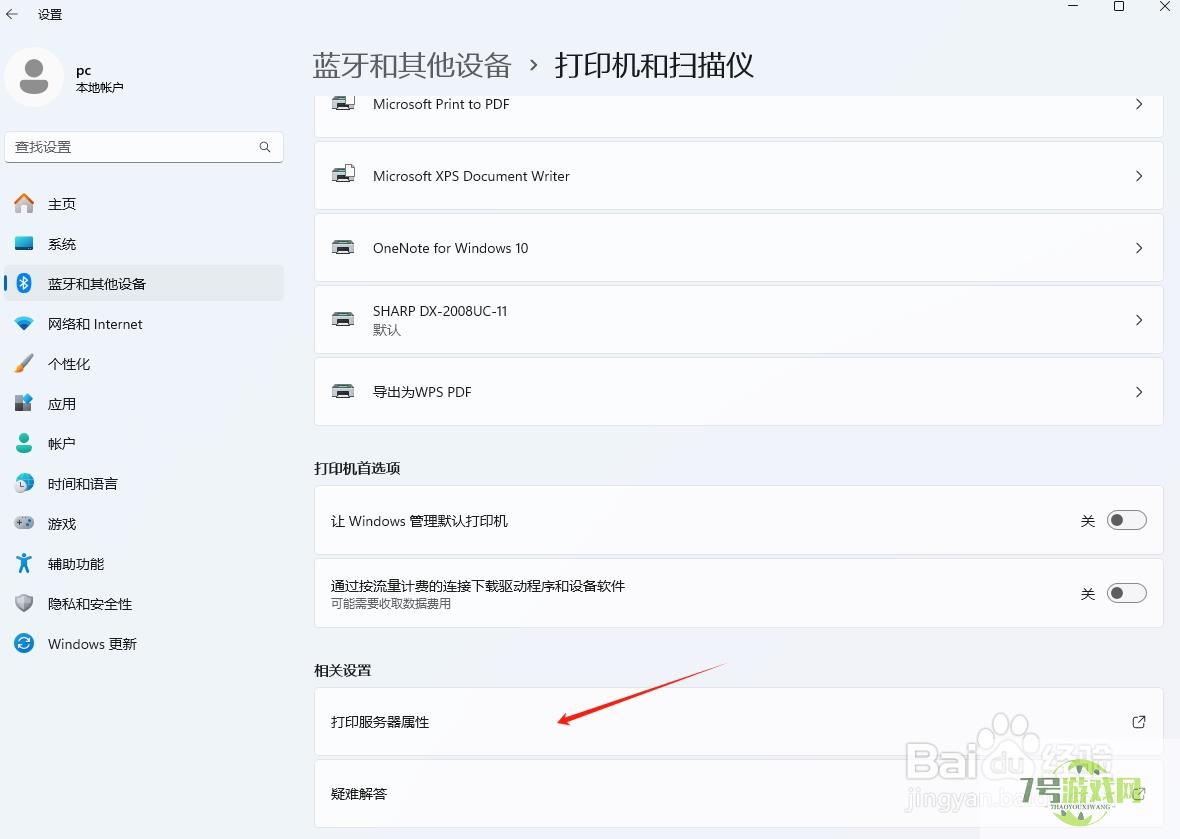
4、此时会跳出弹框,选择驱动程序,找到自己需要删除的驱动程序,选择-删除,删除后一定要重启电脑下。
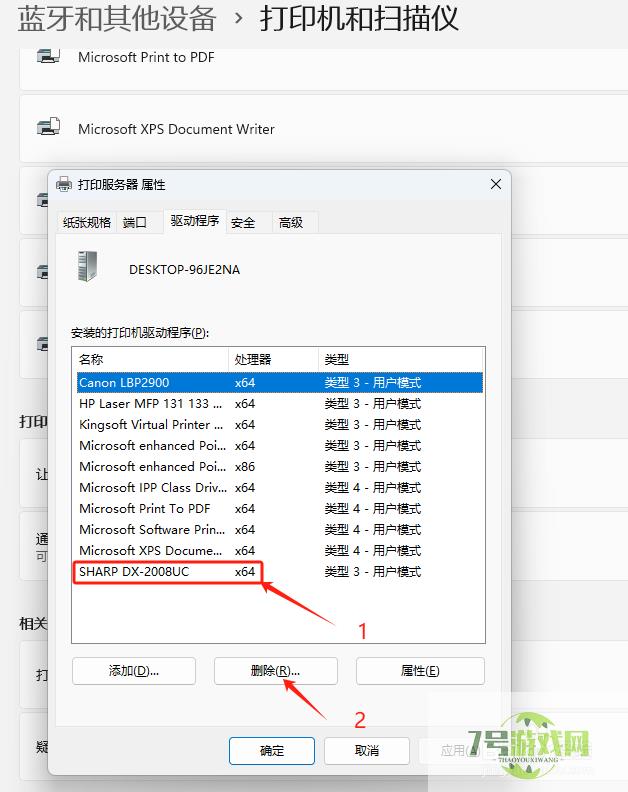
5、然后找所需打印机的驱动程序,安装上后,再去添加打印机设备,添加好后打印测试页就好了。